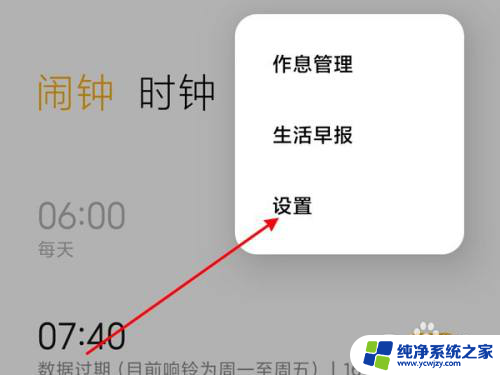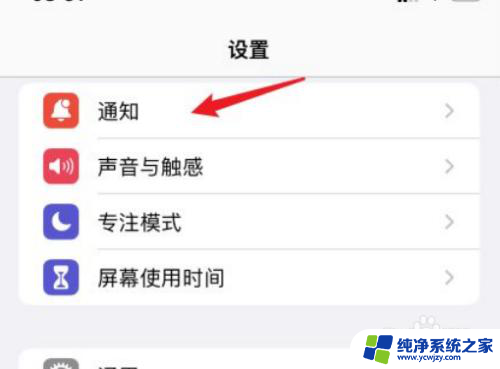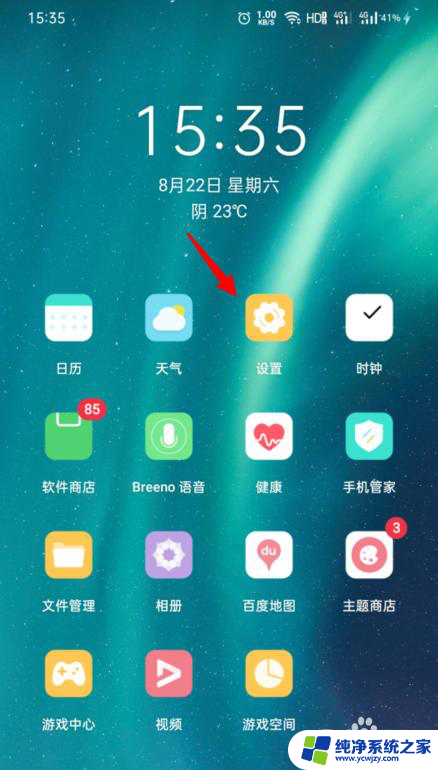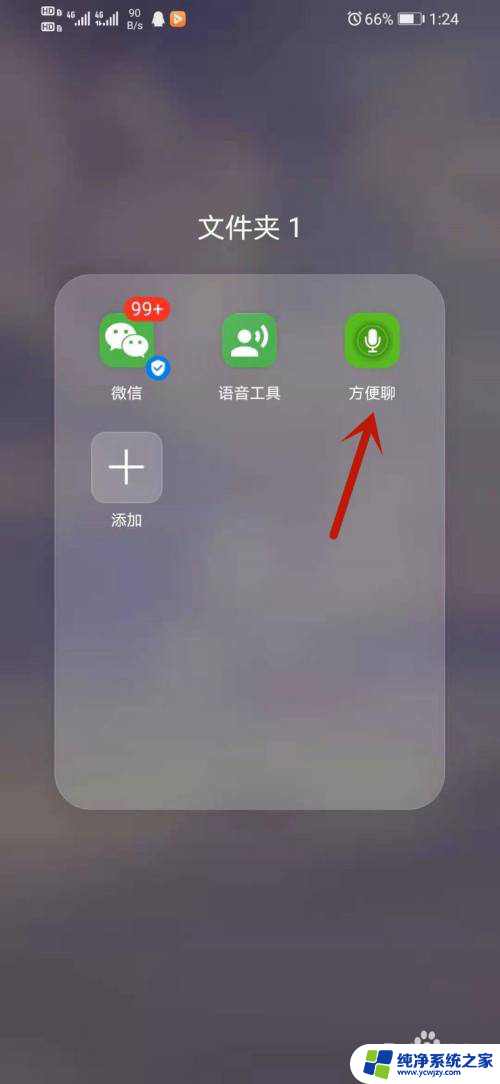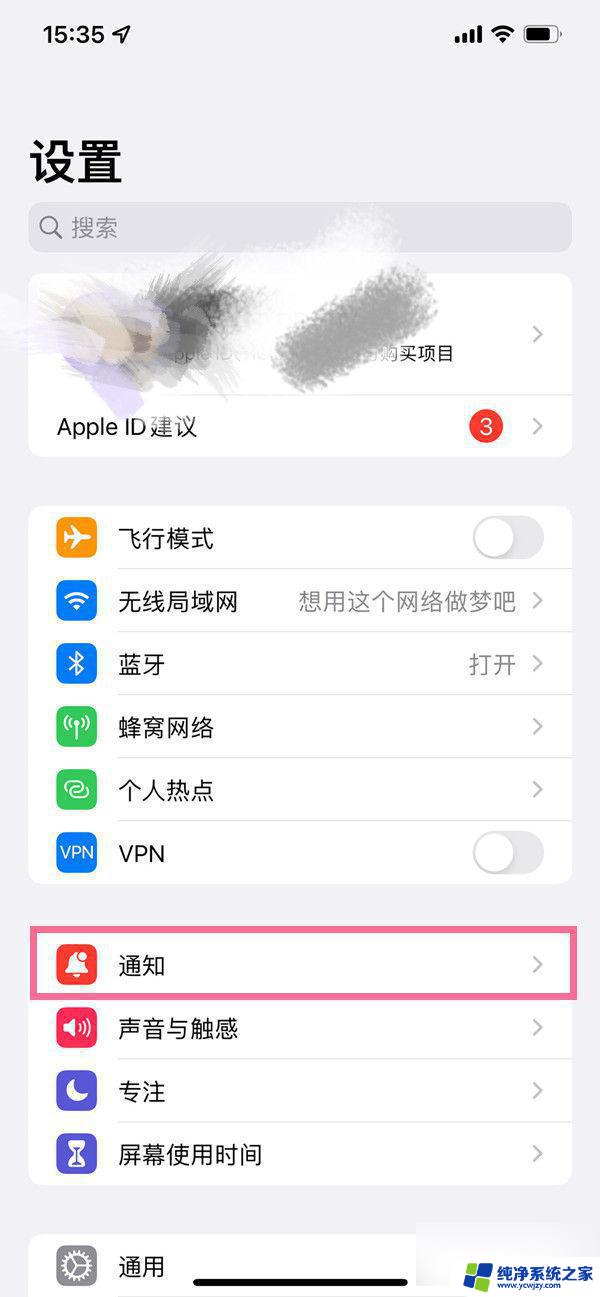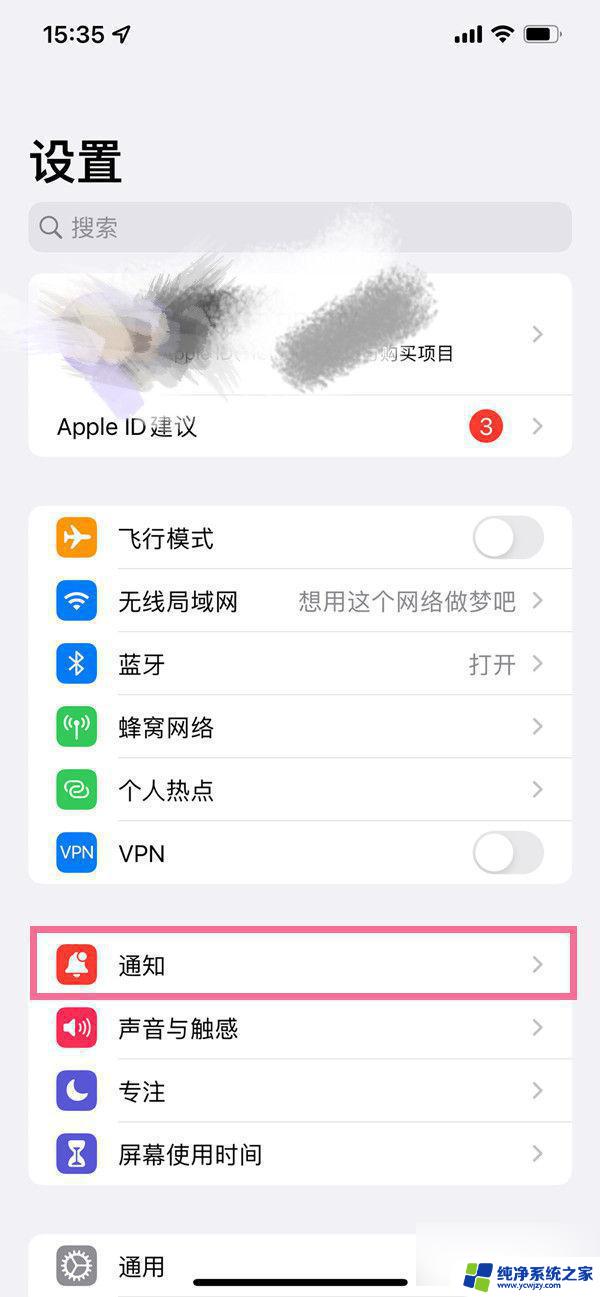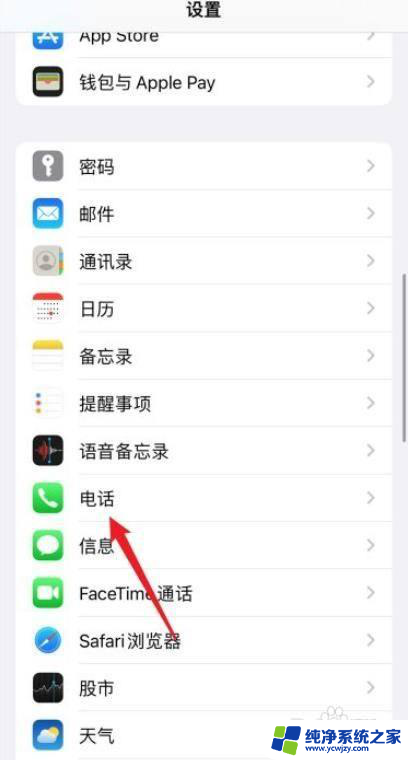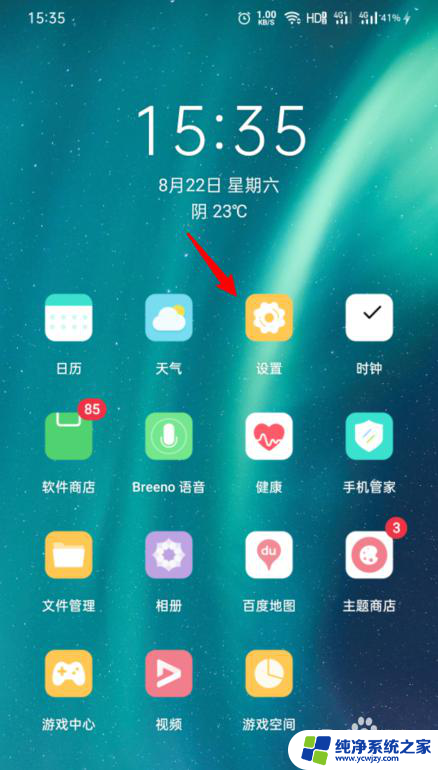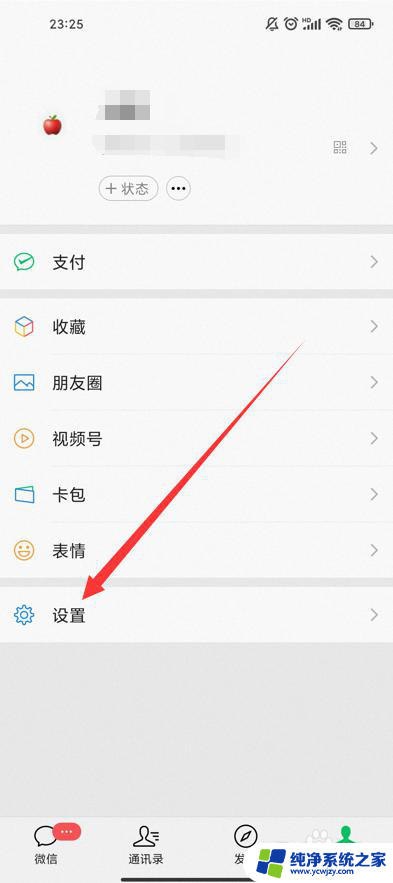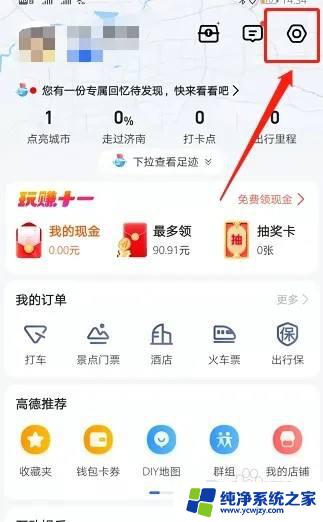airpods怎么设置语音播报 AirPods Pro来电语音提示设置方法
更新时间:2024-01-18 08:52:11作者:xiaoliu
AirPods Pro作为苹果旗下的一款无线耳机,具备多项智能功能,其中之一便是语音播报功能,通过设置我们可以使AirPods Pro在来电时进行语音提示,方便我们在使用耳机的同时不错过任何重要的电话。接下来我们将介绍如何设置AirPods Pro的来电语音提示功能,让您能够更加方便地管理通话和享受音乐。无论是工作中还是日常生活中,这一功能都能够为我们带来极大的便利。
具体方法:
1.打开iPhone手机进入系统后,选择【设置】的图标。

2.在设置界面,向上滑动,选择【电话】的选项。
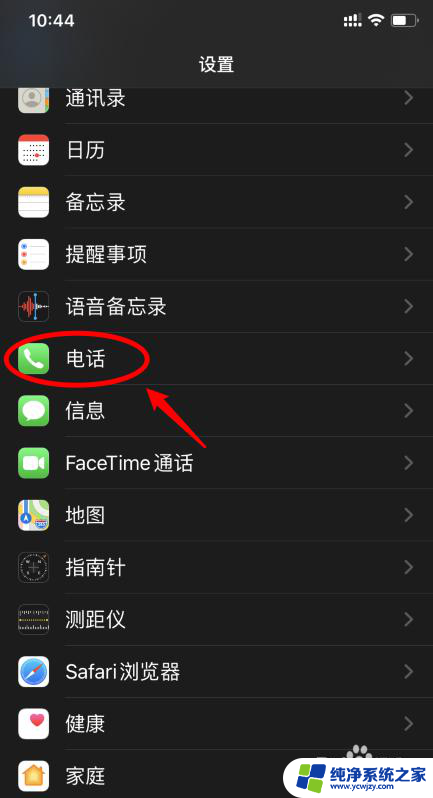
3.进入后,点击【来电时语音提示】的选项。
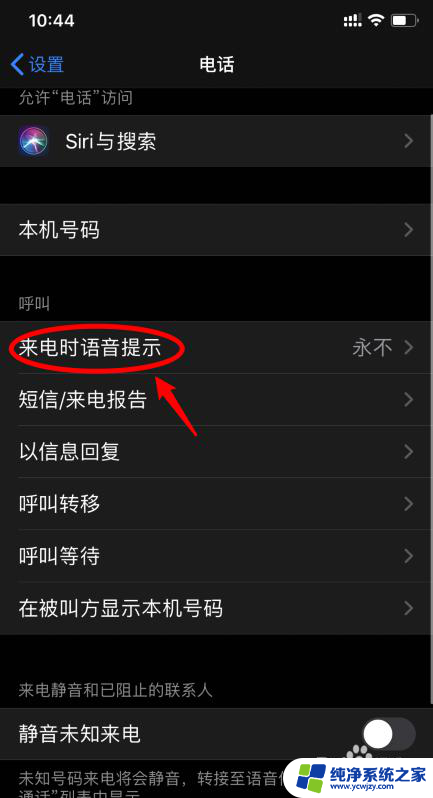
4.进入后,选择【仅耳机】的选项。
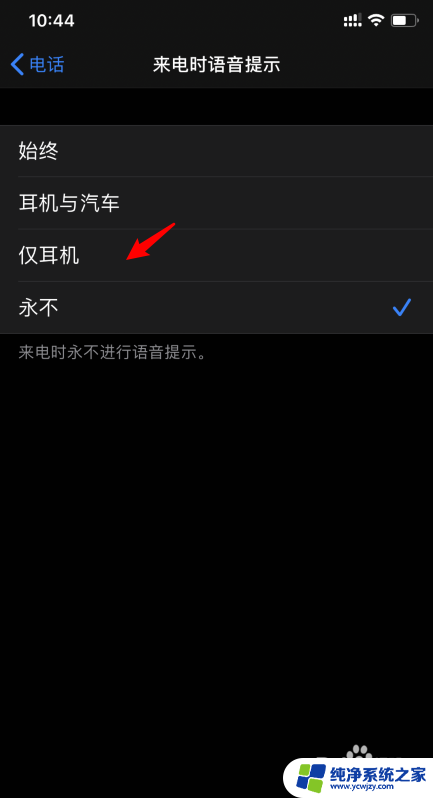
5.点击勾选该选项时,在佩戴AirPods Pro时,如果有电话就会语音提示。
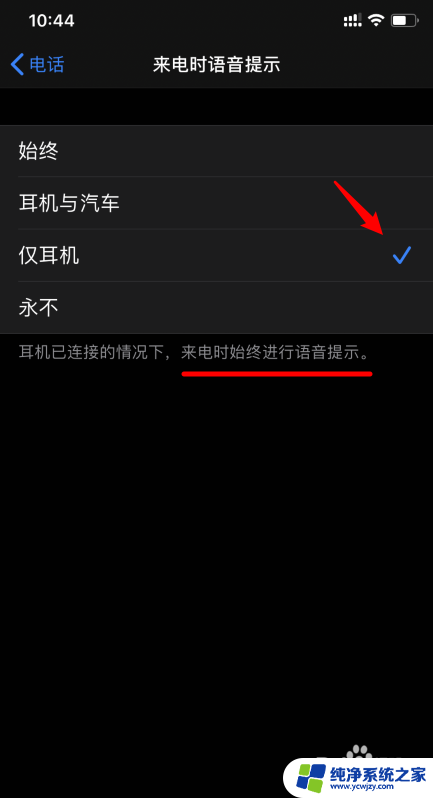
以上就是设置AirPods语音播报的全部内容,如果还有不清楚的用户,可以参考以上小编的步骤进行操作,希望对大家有所帮助。